Introducción
Un sitio web lento es un gran problema al que se enfrentan la mayoría de los webmasters. Puede acelerar su sitio web con la ayuda del módulo mod_pagespeed mod_pagespeed es un módulo Apache de código abierto creado por Google que se utiliza para optimizar automáticamente las páginas web. Este módulo comprime javascript, CSS, JPEG, PNG y otros recursos y también optimiza la longitud de esos archivos. Actualmente, este módulo es utilizado por numerosos servicios de alojamiento, incluidos GoDaddy, EdgeCast, DreamHost y muchos más.
En este tutorial, explicaremos cómo instalar el módulo mod_pagespeed para Apache en el servidor Ubuntu 20.04 LTS Focal Fossa.
Prerrequisitos
- Un servidor que ejecuta Ubuntu 20.04 con al menos 4 GB de RAM.
- El usuario root o un usuario con privilegios sudo.
Si desea crear Mod_pagespeed en un servidor remoto, continúe leyendo; de lo contrario, omita el primer párrafo "Conexión al servidor" y lea el siguiente.
Conexión al servidor
Para acceder al servidor, necesita conocer la dirección IP. También necesitará su nombre de usuario y contraseña para la autenticación. Para conectarse al servidor como root, escriba el siguiente comando:
ssh root@IP_DEL_SERVERA continuación, deberá ingresar la contraseña del usuario root.
Si no usa el usuario raíz, puede iniciar sesión con otro nombre de usuario usando el mismo comando, luego cambie la raíz a su nombre de usuario:
ssh nome_utente@IP_DEL_SERVERLuego se le pedirá que ingrese su contraseña de usuario.
El puerto estándar para conectarse a través de ssh es 22, si su servidor usa un puerto diferente, deberá especificarlo usando el parámetro -p, luego escriba el siguiente comando:
ssh nome_utente@IP_DEL_SERVER -p PORTAInstalar el servidor web Apache
Primero, necesitará instalar el servidor web Apache en su sistema. Puedes instalarlo usando el siguiente comando:
sudo apt-get install apache2 -yUna vez que Apache esté instalado, puede continuar con el siguiente paso.
Instale el módulo Apache Mod_pagespeed
Puede descargar la última versión del mod_pagespeed ejecutando el siguiente comando:
wget https://dl-ssl.google.com/dl/linux/direct/mod-pagespeed-stable_current_amd64.debUna vez descargado, instale el archivo ejecutando el siguiente comando:
sudo dpkg -i mod-pagespeed-stable_current_amd64.debDespués de instalar el mod_pagespeed, reinicie el servicio Apache para aplicar los cambios:
sudo service apache2 restartAhora puede verificar la mod_pagespeed con el siguiente comando:
curl -D- http://localhost | headDebería recibir un mensaje de salida similar al siguiente, desde aquí puede ver que el mod_pagespeed está habilitado:
% Total % Received % Xferd Average Speed Time Time Time Current
Dload Upload Total Spent Left Speed
100 10089 100 10089 0 0 378k 0 --:--:-- --:--:-- --:--:-- 378k
HTTP/1.1 200 OK
Date: Fri, 03 Jul 2020 15:13:36 GMT
Server: Apache/2.4.41 (Ubuntu)
Accept-Ranges: bytes
X-Mod-Pagespeed: 1.13.35.2-0
Vary: Accept-Encoding
Cache-Control: max-age=0, no-cache, s-maxage=10
Content-Length: 10089
Content-Type: text/html; charset=UTF-8Si desea deshabilitar el mod_pagespeed, abra y edite el pagespeed.conf con un editor de texto:
bash nano /etc/apache2/mods-available/pagespeed.confCambie la ModPagespeed cambiando de on a off:
ModPagespeed off #To turn off mod_pagespeedGuarde y cierre el archivo, luego reinicie el servicio Apache para aplicar los cambios.
sudo service apache2 restartConfigurar la interfaz de administración Mod_pagespeed
El módulo Apache Mod_pagespeed proporciona una interfaz de administración basada en web para ver el estado del servidor. De forma predeterminada, solo se puede acceder desde el host local. Por lo tanto, tendrá que cambiar algunos parámetros para acceder desde el host remoto. Puede hacer esto editando el /etc/apache2/mods-available/pagespeed.conf, luego abra el archivo con el siguiente comando:
sudo nano /etc/apache2/mods-available/pagespeed.confAgregue la línea " Allow from all " en la <Location /pagespeed_admin> y <Posizione /pagespeed_global_admin>. El resultado debería verse así:
<Location /pagespeed_admin>
Order allow,deny
Allow from localhost
Allow from 127.0.0.1
Allow from all
SetHandler pagespeed_admin
</Location>
<Location /pagespeed_global_admin>
Order allow,deny
Allow from localhost
Allow from 127.0.0.1
Allow from all
SetHandler pagespeed_global_admin
</Location>Guarde y cierre el archivo, luego reinicie el servicio Apache para aplicar los cambios:
sudo service apache2 restartInicie sesión en la interfaz web Mod_pagespeed
Para acceder a la interfaz web de Mod_pagespeed Admin, abra su navegador web y escriba la URL, especificando su nombre de dominio o dirección IP: http://TUO_DOMINIO_O_IP/pagespeed_admin. Debería ver el panel Mod_pagespeed:
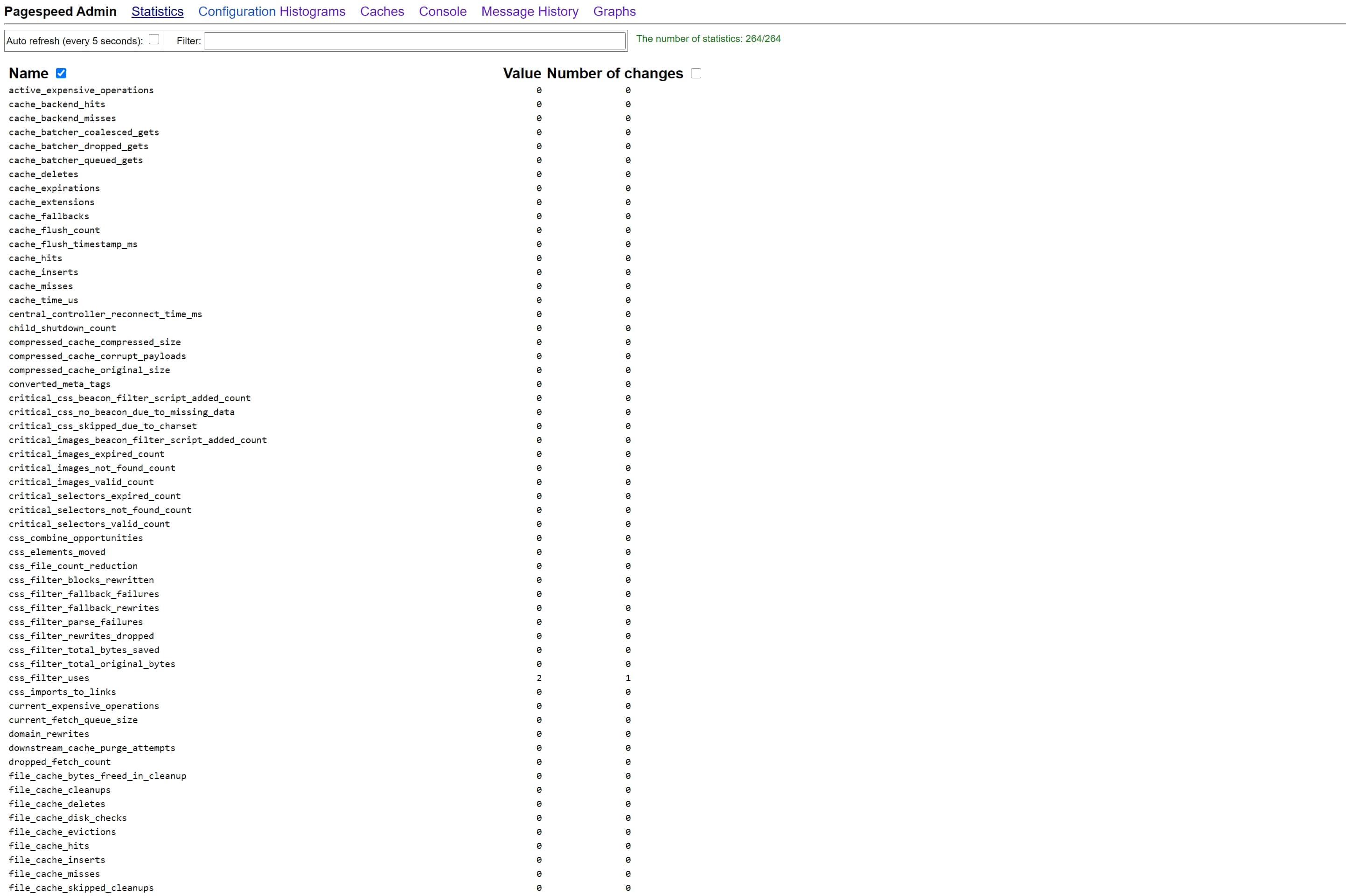
Conclusión
En este tutorial, ha aprendido cómo instalar mod_pagespeed Ubuntu 20.04 Focal Fossa. Ahora, su sitio web se carga entre un 40% y un 50% más rápido. Para obtener más información, visite la documentación oficial de mod_pagespeed.

